Урок по установці і базовому налаштуванні движка joomla
У першій статті цієї рубрики хотілося б трохи поговорити про саму систему і про встановлення цього движка на сервер.
Joomla - це одна з найпопулярніших CMS для створення сайтів будь-якої складності. Хотілося б відзначити що цей движок постійно оновлюється і має просто величезну кількість компонентів модулів і плагінів, які можуть розширити її функціонал практично в будь-якому напрямку.
Ще одним з плюсів Joomla є її безкоштовність, при цьому і багато доповнень до неї також безкоштовні.
На даний момент найбільшою популярністю пользуються дві версії движка Joomla 2.5 і Joomla 3.0. У цій статті ми поговоримо про установку Joomla 2.5 на хостинг. Суть установки 3 версії точно та ж, і освоївши цю, ви з легкістю з нею впораєтеся, в кінці статті ми розглянемо основні відмінності установки.
Завантаживши і розпакувати архів ви отримаєте папку з ієрархією представленої на малюнку нижче.
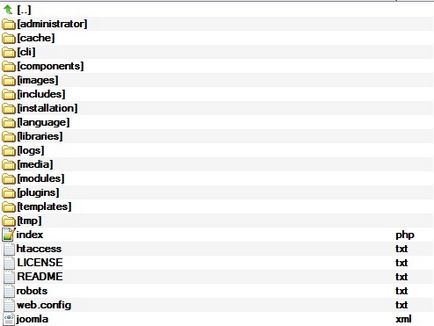
Далі вам потрібно залити їх на сервер. Для цього ви можете скористатися одним з ftp-клієнтів, наприклад FileZilla або Total Commander. Для прикладу я буду проводити встановлення Joomla 2.5 на Денвер (локальний сервер). Але на хостингу процедура та ж.
Отже, після завантаження файлів нам потрібно створити базу даних. Для цього нам потрібно зайти в phpMyAdmin і перейти в розділ «Бази даних».
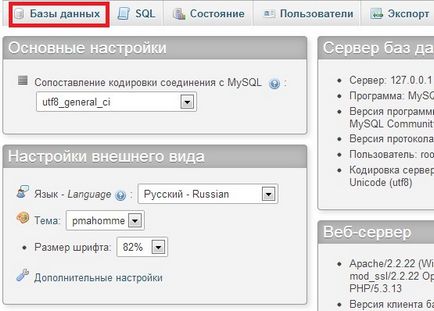
Малюнок 2. ПанельphpMyAdmin
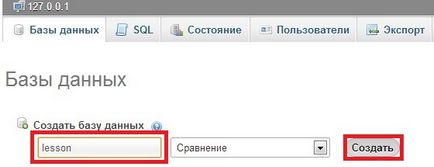
Малюнок 3. Створення бази даних
Далі в панелі зліва вибираємо нашу базу даних і підключаємо до неї користувачам я. Для цього переходимо в розділ «Привілеї» і заповнюємо всі необхідні поля.
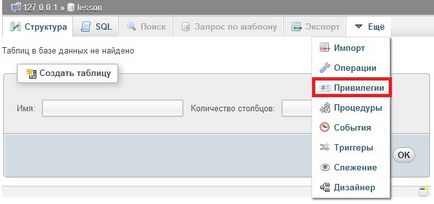
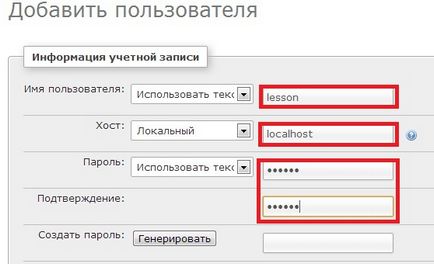
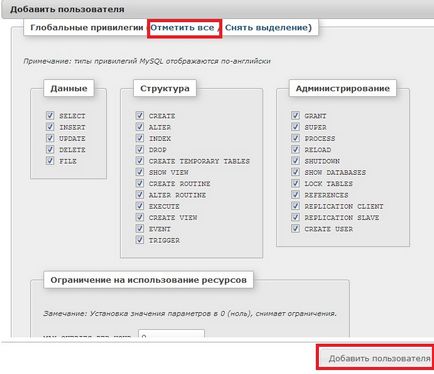
Малюнок 4,5,6. Створення користувача вphpMyAdmin
Установка Joomla 2.5 на хостинг починається з того, що вам буде запропоновано вибрати мову установки.
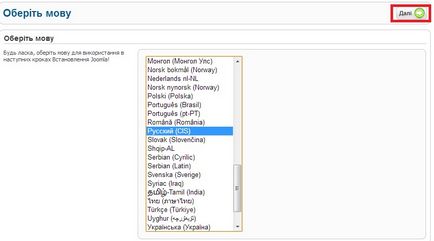
На другому кроці установки система перевірить налаштування вашого веб сервера. Якщо в виділеної області ви отримаєте відповідь «Ні», то значить якісь параметри вашого сервера не підходять для установки цієї системи. Якщо все добре, то тиснемо кнопку «Далі».
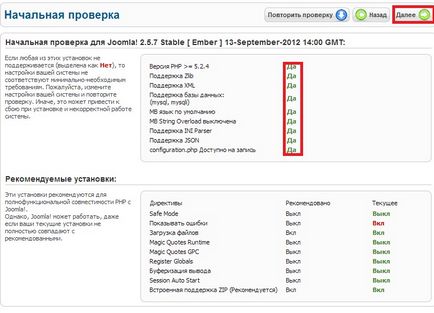
Далі вам буде запропоновано ознайомитися з ліцензією, по якій поширюється даний движок. Ви можете почитати про основні правила використання цієї системи управління контентом.
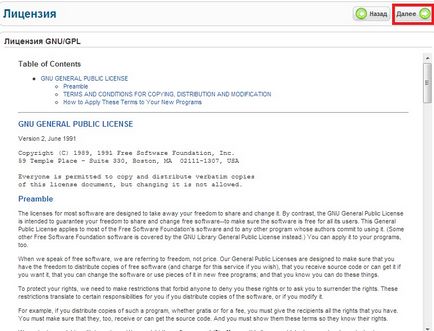
На наступному етапі вам потрібно підключити створену нами раніше базу даних. Для цього заповнюємо всі необхідні поля.
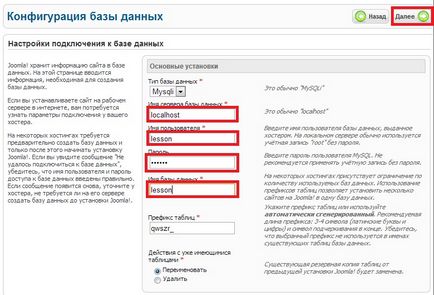
Зауважте, що значення осередку «Ім'я сервера бази даних», може у кожного хостера бути різним, тому це варто уточнити індивідуально. Для переходу на наступний крок установки Joomla 2.5 тиснемо кнопку «Далі».
На цьому кроці вам буде запропоновано налаштувати FTP конфігурацію, ми залишаємо все як є і йдемо «Далі».
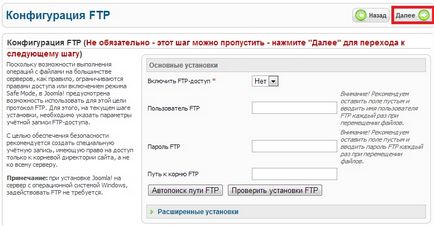
На цьому етапі вам потрібно буде вказати назву сайту, логін і пароль адміністратора і ваш Email. Не варто переживати, що ви зробите щось не так, всі ці настройки міняються в адміністративній панелі Joomla.
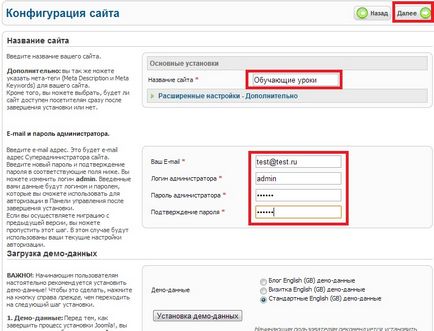
Отже, ми підібралися до завершального кроку установки движка Joomla 2.5. Тут варто ОБОВ'ЯЗКОВО видалити папку «installation», і можна приступати до роботи з сайтом.
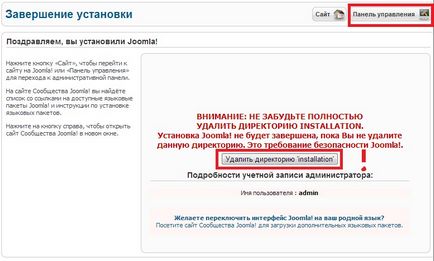
Форма входу на сайтJoomla
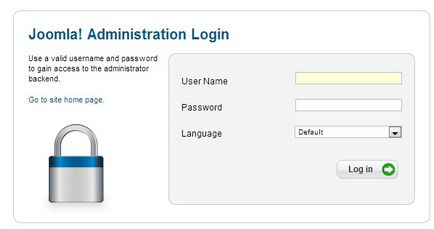
Вітаю вас, установка Joomla 2.5 завершена.
Установка 3-й версії Joomla
Як і обіцяв, давайте розглянемо чому ж отличаеться процес установки Joomla 3.0 від версії 2.5. Перше що бросаеться в очі - це дизайн і меншу кількість кроків. Потрібно визнати, що дизайн став помітно краще. Давайте розглянемо основні кроки.

Крок 1 (Зображення клікабельні, натисніть на нього щоб збільшити знімок)
Як бачите послідовність полів в порівнянні з версією 2.5 трохи змінилася але суті це не міняє. На другому кроці вам запропонують підключити базу даних.
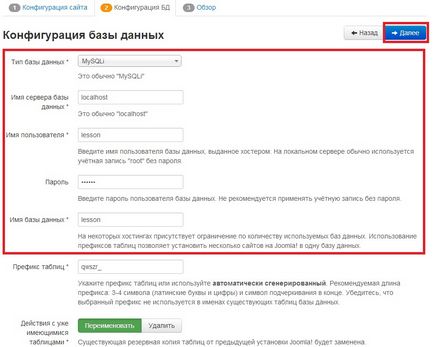
На наступному кроці, ви зможете встановити демо дані для свого сайту. Буде корисно якщо ви просто хочете поексперементувати з Joomla.
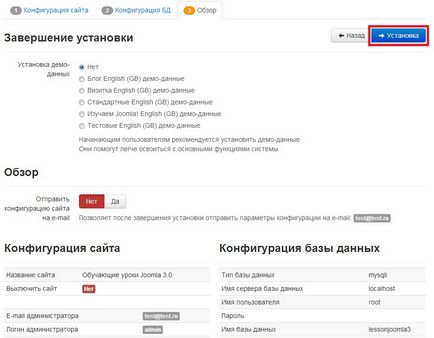
Далі піде процес установки.
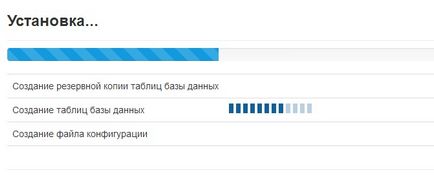
На останньому кроці ви видаляєте папку - «installation» і приступаєте до роботи з сайтом. Вітаю, тепер ви вмієте встановлювати і версію Joomla 3.0.
У наступних уроках ми будемо детально розбирати різні напрямки роботи з цієї CMS. Моєю метою є створення детального, а головне, зрозумілого для рядового користувача мануала, який би допомагав початківцям блогерам або веб-майстрам, пізнавати ази роботи з цією системою. Слідкуйте за оновленнями блогу!